通常、iPhoneの充電音はデフォルトが設定されます。いつも変わらない、シンプルな音。「自分の好きな音声に設定できればいいのに」と思った人も多くいるでしょう。実はiOS 14から充電音が自由に変更できるようになりました。
今回はiPhoneの充電音を自由に変更したい人に向けて、「ショートカット」アプリを使った変更方法を解説します。もちろん充電終了のお知らせにも機能するため便利です。自由に充電音を変えて、お気に入りのiPhoneにカスタマイズしましょう。
また変更には多少複雑な操作が含まれます。もしもの場合を考慮して、あらゆる不具合に対応できるソフト「Dr.Fone」がおすすめです。
iPhoneで充電音を変更する方法
iPhoneの充電音を変更する方法を解説します。充電音を変更するには、ショートカットアプリの「オートメーション」機能を使用しましょう。iPhoneのiOSを最新にするとショートカットアプリが使用可能です。
- 手順1.変更したい音を「写真」アプリに保存する
- 手順2.ショートカットアプリでエンコードタグを作成する
- 手順3.収録した(動画の)音声を再生するショートカットを作成する
- 手順4.「充電時に任意の充電音を再生する」オートメーションを作成する
- 注意点:マナーモードをオンにする
手順1.変更したい音を「写真」アプリに保存する
変更したい充電音の音源を決定しましょう。充電音に設定するには、「音声」ではなく「動画」として保存することが重要です。雑音が混じらないよう、注意して音を収録します。画面収録機能で収録、動画編集で再生範囲を調節すると便利でしょう。
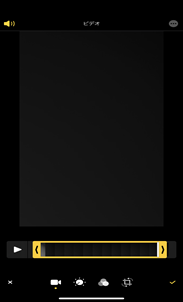
動画を上手く記録した次に注意するポイントは「保存先」です。ショートカットの仕様上、設定できる音はアルバムの最新にあるデータから参照します。
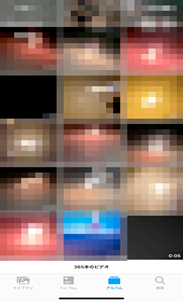
手順2.ショートカットアプリでエンコードタグを作成する
準備ができたらショートカットアプリを使用します。「+」マークを選択し、新規ショートカット作成画面から「アクションを追加」を選択しましょう。ここでは合計3つのアクションを設定します。
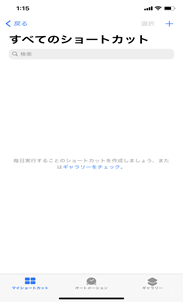
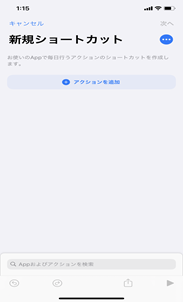
検索窓に「ビデオ」と入力しましょう。一覧から「最新のビデオを取得」を選択し、アクションに追加。さらに続けて「+」マークでアクションを追加しましょう。
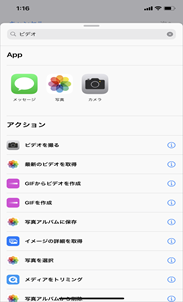
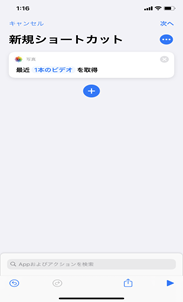
続いて検索窓に「メディア」と入力します。「メディアをエンコード」を追加し、「表示を増やす」から詳細を設定しましょう。「オーディオのみ」をオンにしておくと、動画から音声だけが流れます。「+」マークを選択し、次のアクションを設定しましょう。
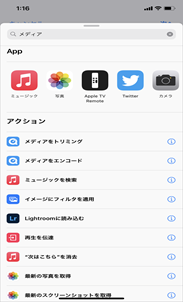
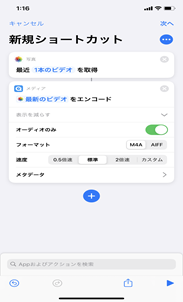
最後は検索窓に「Base」と入力。「Base64エンコード」をアクションに加えます。画面右下の「再生」マークを選択しましょう。すると数行もの長いテキストが表示します。右下の「共有」マークからメニューを展開し、テキストをコピーしましょう。「キャンセル」から「ショートカット削除」で一度すべての内容を削除すると完了です。
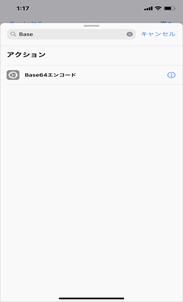
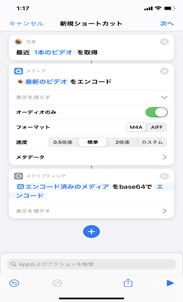
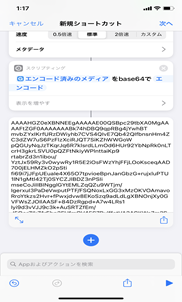
手順3.収録した(動画の)音声を再生するショートカットを作成する
一度アプリのホームに戻った状態から、再び「+」マークで新規ショートカットの設定画面に移ります。「アクション追加」から「テキスト」を入力し検索。アクション欄の「テキスト」を設定しましょう。するとテキストが入力可能です。手順2でコピーしたテキストを貼り付けましょう。
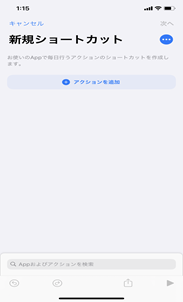
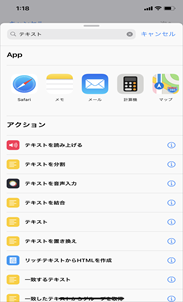
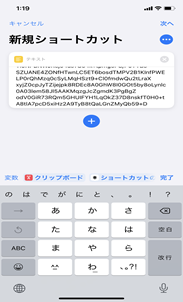
再び「+」マークから「Base64エンコード」をアクションに設定します。「エンコード」の文字だけが青文字になるため、選択してメニューを展開しましょう。メニューから「デコード」を選択すると青文字部分が「デコード」と表示されます。
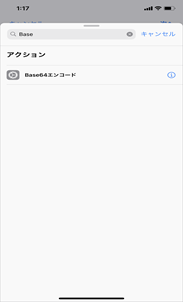
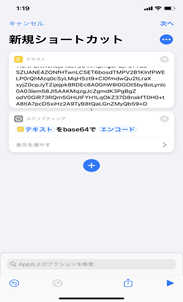
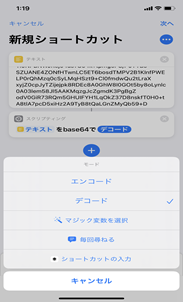
最後は「サウンド」と検索。「サウンドを再生」を選択し、画面右上の「次へ」を選択しましょう。ショートカット名を決定し「完了」を選択すると設定完了です。
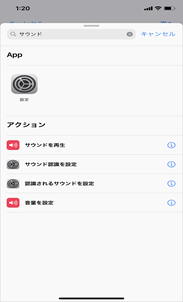
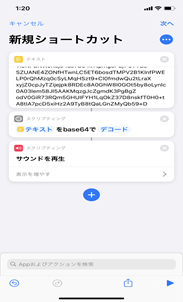
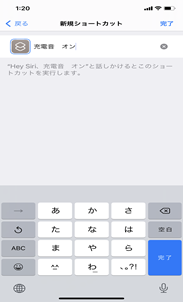
手順4.「充電時に任意の充電音を再生する」オートメーションを作成する
再びアプリのホーム画面に戻ります。ここでは「個人用オートメーションを作成」を選択しましょう。メニューから、設定する行動パターンを設定します。「充電器」を探しタイミングは「接続されている」を選択。画面右上の「次へ」からアクションを設定します。
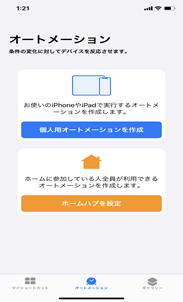
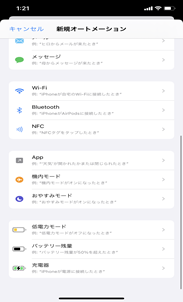
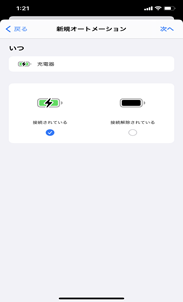
「+」マークから「App」をアクションに追加しましょう。「ショートカット」アプリの「ショートカットを実行」を選択します。青文字の「ショートカット」から手順3で作成した「(ショートカット名)」を選択。
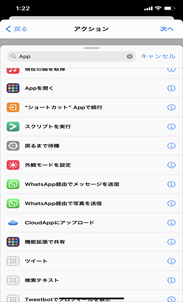
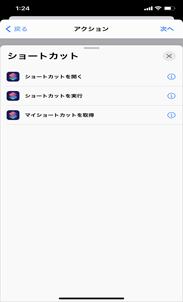

「次へ」から作成したオートメーションの確認画面に移ります。「実行の前に尋ねる」をオフにして「完了」すると操作完了です。
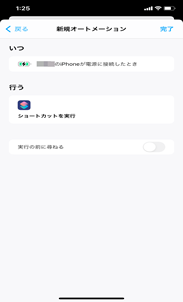
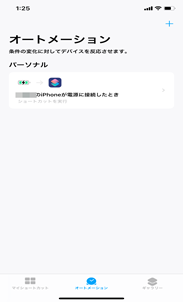
注意点:マナーモードをオンにする
今回作成した充電音と同時に、通常の充電音も混ざって再生されます。対策として、iPhoneのマナーモードをオンにしましょう。マナーモード中でも作成した充電音は再生可能です。そのため通常の充電音は混ざりません。この特性は他のオートメーションを作成する場合にも活用できます。
まとめ
今回はiPhoneの充電音を自由に変更したい人に向けて、「ショートカット」アプリを使った変更方法を解説しました。自由に充電音を変えて、お気に入りのiPhoneにカスタマイズしましょう。またこの方法を応用すると充電音だけでなく、あらゆる行動パターンに連動したアクションを設定できます。
しかしショートカットの作成には複雑な操作が必要です。予期せぬトラブルを想定して、あらゆる不具合に対応できるソフト「Dr.Fone」をおすすめします。簡単な操作で早急にトラブルを解決する便利なソフトです。安心してiPhoneをカスタマイズしましょう。
Wondershare Dr.Fone - iOS Suite
自宅でスマホのあらゆるトラブルを解決!
- リンゴループ、リカバリーモード、ブルースクリーンなどの起動障害からiPhoneを復元
- iPhoneやLINEのデータバックアップ&復元、iPhone画面解除データ転送・移行などの機能搭載(最新iOS15やiPhone13/13 Pro/13 Pro Maxに対応)
- 削除された写真、連絡先、SMS、メモなどをiPhone・iPad・iPod Touchから復元(iTunesとiCloudバックアップからiPhoneを復元。 )







藤原 弘子
編集長